在Word中有些特殊符号对于我们的帮助和作用是非常大的,特别是对于那些经常制作试卷的老师们,这些符号都是经常要用到的,所以我们必须要熟习每个符号的输入方法。前面几课中Word联盟已经给大家讲解了根号、分数等一些基本的数字符号输入方式,本章再来给大家说明一下:“大于等于号怎么打”!
最快输入大于等于号的方法,你可以直接从我这里复制走 ≥
大于等于号怎么打?多种输入大于等于号方法: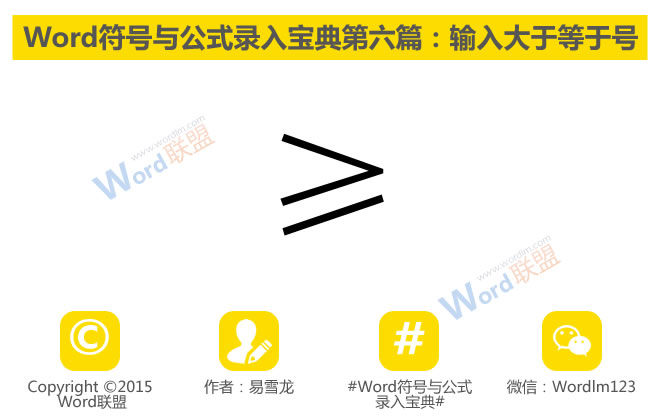
方法一、单击“插入”选项卡,在“符号”组中点击“符号”按钮,选择“其他符号”,接着弹出“符号”对话框,将“字体”设置成“宋体”,“子集”选择“数学运算符”,然后找到大于等于号插入即可。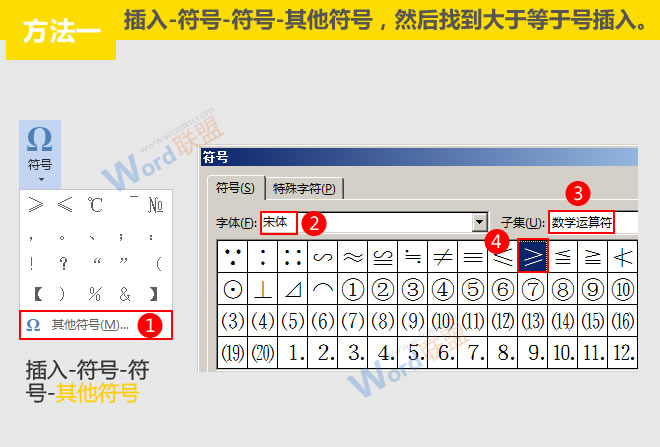
方法二、在文档中输入“2265”,然后按“Alt+X”键可以快速输入符号。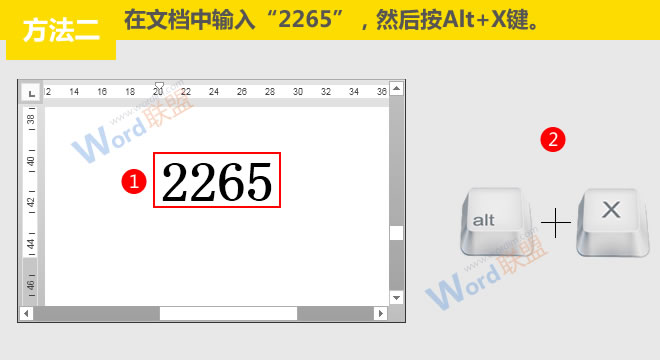
方法三、用搜狗拼音输入法输入“dayudengyu”,找到所需符号,按对应的数字“5”,即可插入。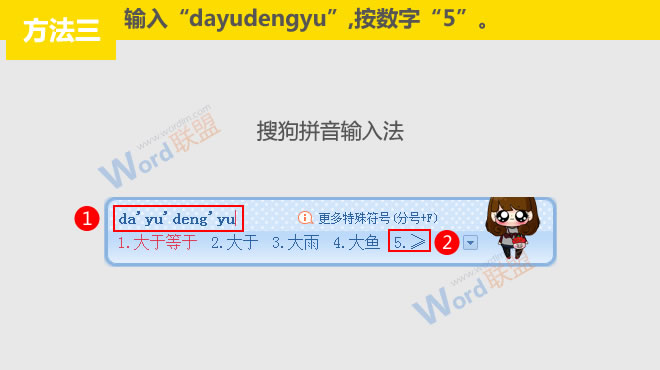
方法四、将输入法切换至中文状态,然后输入“v1”,按“+”键翻页,找到大于等于符号插入。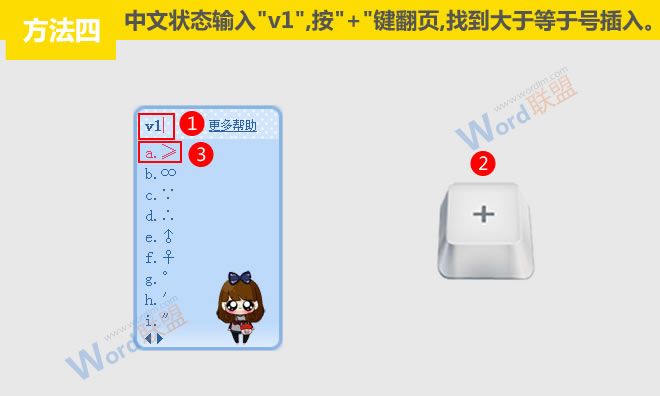
方法五、鼠标右键输入法,在弹出的菜单中单击“软键盘”,然后选择“数字符号”,此时我们通过下图可看到,软键盘上有大于等于号,按对应数字插入即可完成。

注:输入法不限于搜狗拼音输入法这一种,QQ拼音等一些智能输入法都是可以的。
新闻热点
疑难解答